Creative Cloud를 통해 에셋을 관리하고 다른 사용자들과 공동 작업을 진행하거나 공유할 수 있습니다. 스토리지는 사용자가 언제든지 에셋 및 관련 서비스를 이용할 수 있도록 해 주는 Creative Cloud 서비스의 기본 구성 요소입니다. 사용자가 업로드하는 모든 에셋은 사용자 계정에 연결됩니다.
Creative Cloud를 통해 자신의 에셋을 동기화할 수 있으며 장소에 상관없이 모든 종류의 디바이스에서 최신 버전을 사용할 수 있습니다. Creative Cloud는 CreativeSync 기술을 사용하여 에셋을 동기화합니다. Creative Cloud를 통해 하나 이상의 스토리지 위치에 대한 액세스 권한을 보유하고 있는 경우, 어느 위치에서 어느 위치로 이들 에셋을 동기화할지 지정할 수 있습니다.
스토리지 옵션에 대한 자세한 내용은 기업 스토리지 관리를 참조하십시오.
중요: 에셋을 동기화하려면 최신 버전의 Creative Cloud 데스크탑 앱 및 Creative Cloud 모바일 앱이 설치되어 있어야 합니다. 또한 InDesign, Photoshop 또는 Illustrator와 같은 Creative Cloud 데스크탑 애플리케이션의 최신 버전이 있어야 합니다.
다음 상황 중 하나에 해당하는 경우 사용자는 동기화 위치를 지정해야 합니다.
- 조직이 관리 서비스 포함 Creative Cloud for enterprise 플랜뿐만 아니라 Creative Cloud for enterprise 플랜도 보유하고 있는 경우
- 조직이 여러 개의 관리 서비스 인스턴스를 보유하고 있는 경우
참고: 관리 서비스 포함 Creative Cloud for enterprise 사용자가 조직의 방화벽 내에서 연결할 때 관리 서비스에 연결되려면 해당 조직의 네트워크(예: 사무실 내에서 또는 VPN을 통해)에 연결되어야 합니다.
데스크탑
스토리지 또는 서비스를 포함하는 하나 이상의 플랜에 대한 이용 권한이 있는 사용자는 Creative Cloud 데스크탑 앱을 처음 실행할 때 Creative Cloud 데스크탑 애플리케이션을 사용하여 동기화하려는 위치를 선택할 수 있습니다. 또는 Assets로 이동하여 Creative Cloud를 클릭하고 파일 동기화에서 사용하고자 하는 동기화 위치를 선택할 수 있습니다.
관리 서비스 포함 Creative Cloud for enterprise가 동기화 위치의 이름과 연계되는 반면 Creative Cloud 동기화 위치는 Creative Cloud for enterprise와 연계됩니다.


동기화 위치를 전환하면 이에 대한 알림이 표시됩니다. 웹 브라우저에서 에셋을 검색하려면 웹에서 보기를 클릭하십시오.




관리 서비스 포함 Creative Cloud for enterprise 사용자는 Creative Cloud 데스크탑 앱을 사용하여 라이브러리에 대한 동기화 위치를 설정할 수도 있습니다. Creative Cloud Libraries를 지원하는 모든 Creative Cloud 데스크탑 애플리케이션에 대해 동기화 위치를 한 번만 설정하면 됩니다. 자세한 내용은 Creative Cloud Libraries를 참조하십시오.
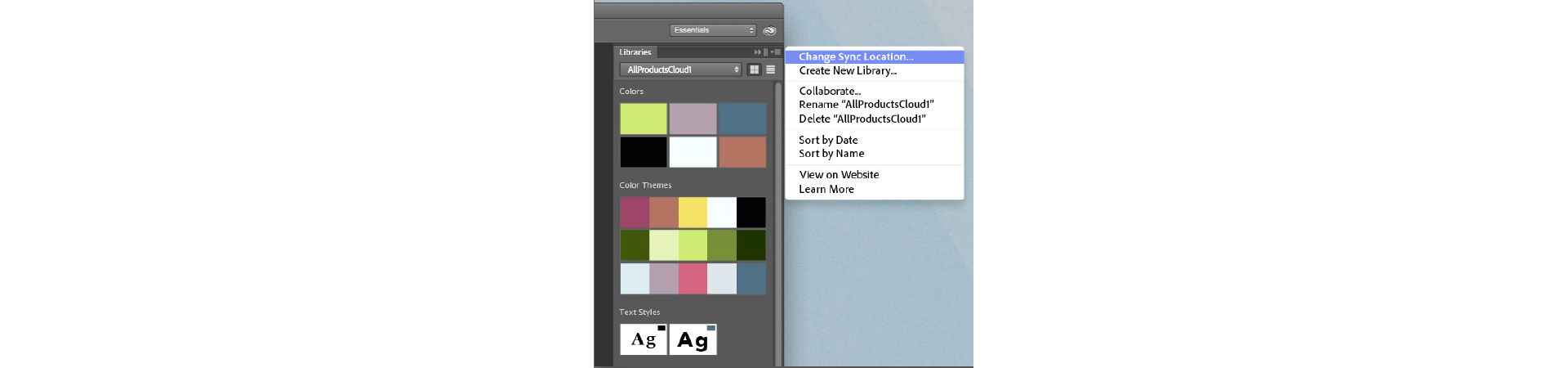
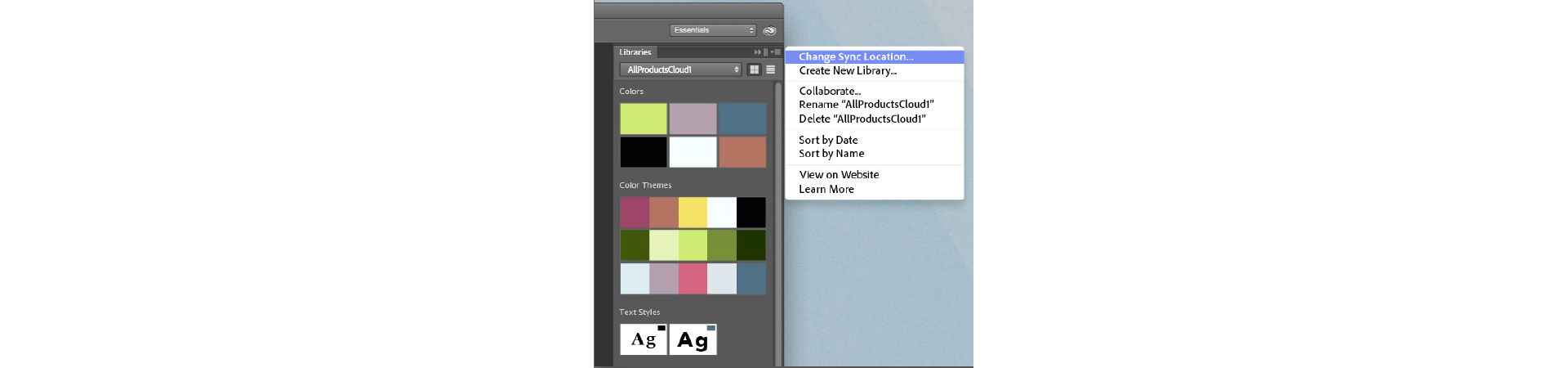
웹
Creative Cloud for enterprise 사용자에 대한 웹 환경은 이들이 속한 그룹과 연계된 권한에 의해 결정됩니다.
관리 서비스 사용자에게는 관리 서비스 웹 환경이 제공되며 해당 웹 사이트에 대한 웹 주소는 관리 서비스 설정 과정에서 주어집니다. 사용자의 IT 관리자에게 자세한 내용을 문의하십시오.
데스크탑용 Creative Cloud 앱에서 Assets > 동기화 위치를 선택한 다음 웹에서 보기를 클릭하여 새 브라우저 창에서 웹 사이트를 열 수 있습니다.


모바일 앱
모바일 앱의 경우 사용자가 처음으로 앱에 로그인할 때 동기화 위치를 선택하라는 알림이 표시됩니다. 사용자가 로그인하는 모든 후속 인스턴스에 대해 이 동기화 위치가 앱에 저장됩니다. 동기화 위치를 변경하려면 설정 > 내 계정 > 동기화 위치 변경으로 이동한 다음 사용하려는 위치를 선택합니다.
관리 서비스 포함 Creative Cloud for enterprise가 동기화 위치의 이름과 연계되는 반면 Creative Cloud 동기화 위치는 Creative Cloud for enterprise와 연계됩니다.
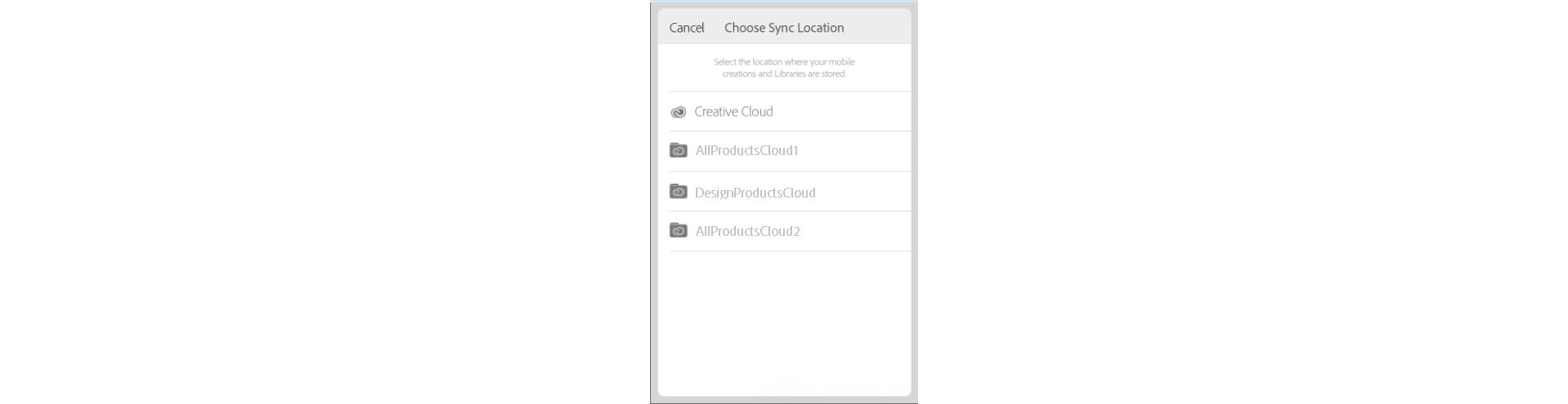
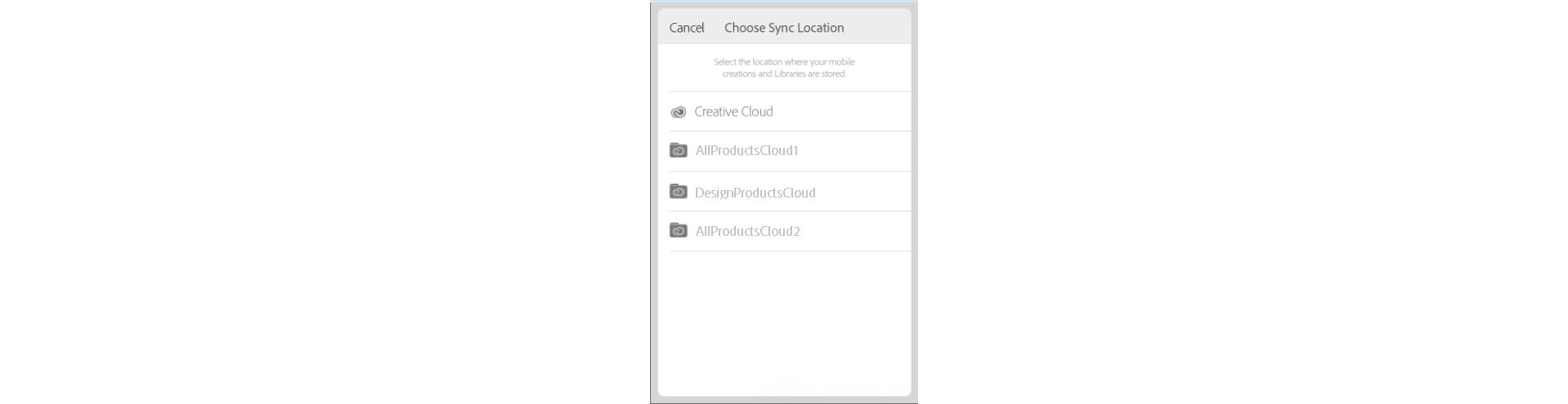
변경 사항은 현재 앱에만 적용됨을 알리는 알림창에서 확인을 클릭합니다.
![[확인]을 클릭하여 동기화 위치 변경](https://helpx-prod.scene7.com/is/image/HelpxProd/sync_mob_conf-1?$pjpeg$&jpegSize=100&wid=246)
![[확인]을 클릭하여 동기화 위치 변경](https://helpx-prod.scene7.com/is/image/HelpxProd/sync_mob_conf-1?$pjpeg$&jpegSize=100&wid=246)
문제 해결: 액세스 권한이 있음에도 불구하고 관리 서비스 동기화 위치가 표시되지 않는 경우, 인터넷 연결이 활성화되어 있으며 조직의 네트워크에 연결되어 있는지 확인해 보십시오. 예를 들어 사무실에서 유선 또는 무선으로 네트워크에 연결되어 있는지 확인합니다. 조직의 네트워크에 연결하기 위해서는 VPN 연결이 필요할 수도 있습니다.